![]() Diese Funktionen sind nur in den Programmkonfigurationen Standard und Professional verfügbar.
Diese Funktionen sind nur in den Programmkonfigurationen Standard und Professional verfügbar.
![]() Lernen Sie zuerst die Grundprinzipien
Lernen Sie zuerst die Grundprinzipien ![]() Importieren von Daten am Beispiel eines einmaligen Downloads von Informationen zum Produktsortiment in das Programm.
Importieren von Daten am Beispiel eines einmaligen Downloads von Informationen zum Produktsortiment in das Programm.
Betrachten wir nun den Fall, in dem Importe ständig durchgeführt werden müssen. Sie arbeiten beispielsweise mit einem bestimmten Lieferanten zusammen, der ständig versendet "Frachtbrief" im MS-Excel -Format. Sie können keine Zeit mit manueller Dateneingabe verschwenden, sondern für jeden Lieferanten eine Vorlage zum Importieren von Informationen einrichten
Unterschiedliche Lieferanten können unterschiedliche Arten von Rechnungen senden. Betrachten wir den Import am Beispiel einer solchen Vorlage, wobei die Felder mit grüner Überschrift immer sein sollten und die Felder mit blauer Überschrift möglicherweise nicht in der elektronischen Version der uns zugesandten Rechnung enthalten sind.
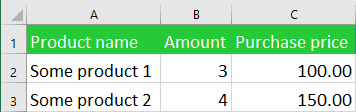
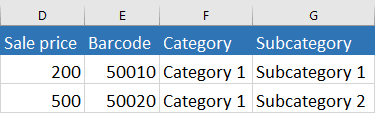
Bedenken Sie auch, dass Sie beim Import einer Rechnung natürlich nicht wie bei uns eine Zeile überspringen müssen, die für Spaltenüberschriften reserviert ist, sondern mehrere Zeilen, wenn die Details in der importierten Rechnung von oben viel Platz einnehmen.
Fügen Sie zunächst einen neuen Beleg des gewünschten Lieferanten von oben hinzu und speichern Sie ihn ab. Dann ganz unten auf der Registerkarte "Komposition" Wir fügen Datensätze nicht mehr einzeln hinzu, sondern wählen den Befehl aus "Importieren" .
Wird der Import für die richtige Tabelle aufgerufen, erscheint im erscheinenden Fenster folgender Schriftzug.
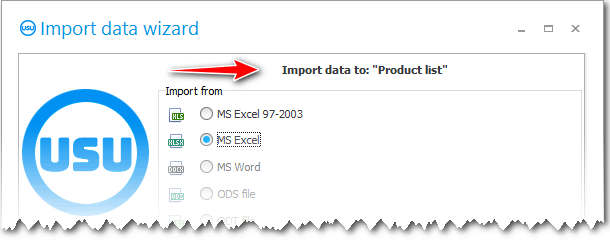
Das Format ist „ MS Excel 2007 “. Wählen Sie eine zu importierende Datei aus. Drücken Sie die Schaltfläche „ Weiter “. Richten Sie die Verbindung von Feldern mit Spalten einer Excel-Tabelle ein.
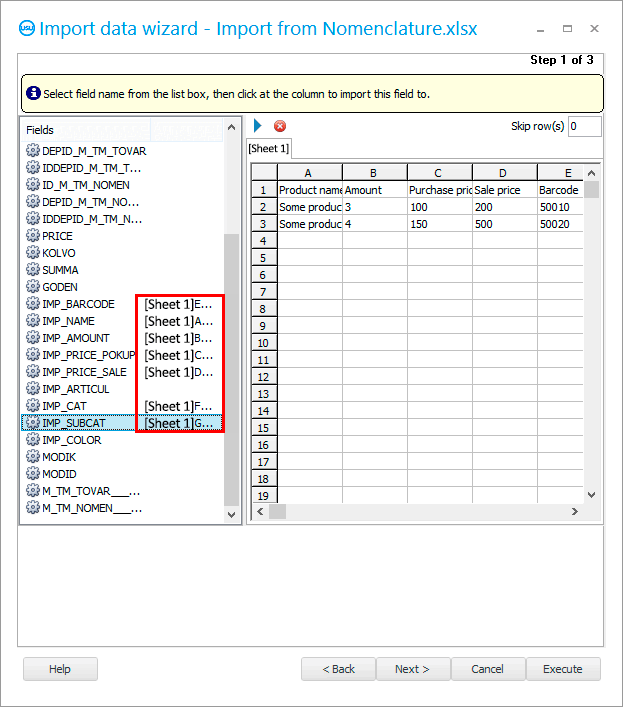
Drücken Sie zweimal hintereinander die Schaltfläche „ Weiter “. Aktivieren Sie dann alle " Checkboxen ". Und achten Sie darauf, auf die Schaltfläche " Vorlage speichern " zu klicken, da wir oft Importe von einem Lieferanten durchführen können.
Wir vergeben den Namen für die Importeinstellungsdatei so, dass deutlich wird, für welchen Lieferanten der Ware diese Einstellungen gelten.
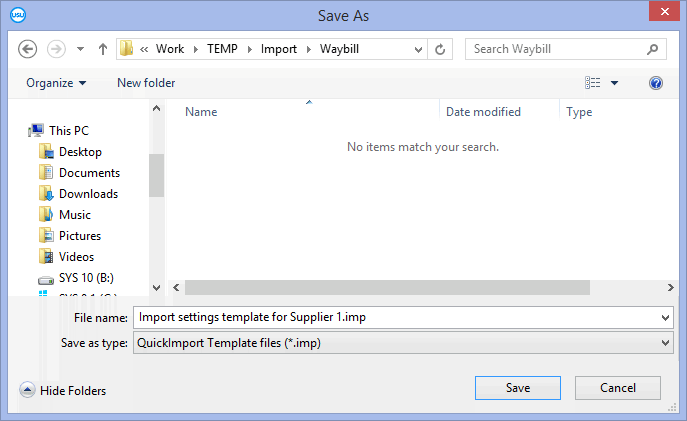
Drücken Sie die Schaltfläche „ Ausführen “.
Das ist alles! Jetzt können Sie die gespeicherte Vorlage mit Importeinstellungen laden und jeden Frachtbrief vom Warenlieferanten importieren.
Nachfolgend finden Sie weitere hilfreiche Themen:
![]()
Universelles Buchhaltungssystem
2010 - 2024